この記事では、2024年のWindows / Mac / Android / iPhone / iPad で削除・紛失したデータを復元するための最高なデータ復元ソフトを紹介していきます。
データを復旧する前に、データが失われた原因を突き止める必要があります。
データ消失の原因と復元の可能性
状況によっては、データ復元ソフトで簡単にデータを復元できる場合がありますが、データが永遠に消えてしまい、復元できない場合もあります。
データを復元できる場合:
- 誤ってPC、Mac、Android、iPhone、外付けハードドライブ、SDカード、USBなどからファイルを削除しました。
- 誤ってハードドライブ、外付けHDD、SSD、USB、ペンドライブなどをフォーマットしました。
- 「ごみ箱」を空にしました。
- 間違ってハードディスクのパーティションを全部削除したり、紛失してしまった。
- システムがクラッシュし、データにアクセスできなくなりました。
- マルウェアやウイルスに感染してしまった。
- ハードディスクにファイル破損や不良セクタなどの論理エラーがあり、ハードディスクにアクセスできません。
データを復元できない場合:
ドライブが物理的に損傷している場合、データを復元できません。
失われた重要なファイルは、バックアップがない場合は、以下の紹介されたデータ復元ソフトウェアから一つを選択してください。
2024年のWindows10/8/7向けのデータ復元ソフトトップ10
1位:MiniTool Power Data Recovery無料版
偶発的なファイル削除、システムクラッシュ、ウイルス感染、ハードドライブ障害、破損/フォーマットされたハードドライブ、パーティションの紛失など、さまざまな状況によって消えたデータをMiniTool Power Data Recovery無料版で復元できます。
主な機能:
- サポートするデバイス:HDD、SSD、外付けハードドライブ、USBドライブ、電話やカメラのSDカード、CD / DVDなどです。
- プレビュー:70種類のファイルのプレビューを対応します。
- WinPEブータブルメディア:ソフトの完全版では、Windows 10/8 / 7PCが起動しない場合にWindowsを起動させ、データを復元できる起動可能なUSB /ディスクを作成できます。
- 詳細設定:拡張子、サイズ、日付、ファイル名で素ば早く削除・紛失したファイルを見つけられます。スキャン結果などをエクスポートできます。
- 対応OS:Windows 10/8/7 / Vista / XPです。
- バージョン情報:無料で1GBまでデータを復旧できます。もっと多くのデータを復元したいなら、提供されたアルティメット版、ビジネスユーザー向けのスタンダード版、デラックス版、エンタープライズ版、テクニシャン版などにバージョンアップする必要があります。各バージョン間の違いについては、バージョン比較一覧表をご参照ください。
MiniTool Power Data Recovery無料版でデータ復元ための3つのステップ
MiniTool Power DataRecoveryを無料でダウンロードしてWindows10 / 8/7 PCにインストールし、以下の手順に従って、紛失・削除されたファイルを元に戻しましょう。
MiniTool Power Data Recovery Freeクリックしてダウンロード100%クリーン&セーフ
ステップ1-復元するデバイスを選択します
MiniTool Power Data Recovery無料版を起動し、メインインターフェイスで必要なファイルを含むドライブを選択します。
外付けHDD、USB、SDカード、CD / DVDなどの外部記憶装置から失われたデータを復元する前に、デバイスをパソコンに正しく接続する必要があります。
ステップ2-選択したドライブをスキャンします
「スキャン」ボタンをクリックすると、ソフトが自動的に選択したドライブをスキャンし、スキャン結果が一覧表示されます。
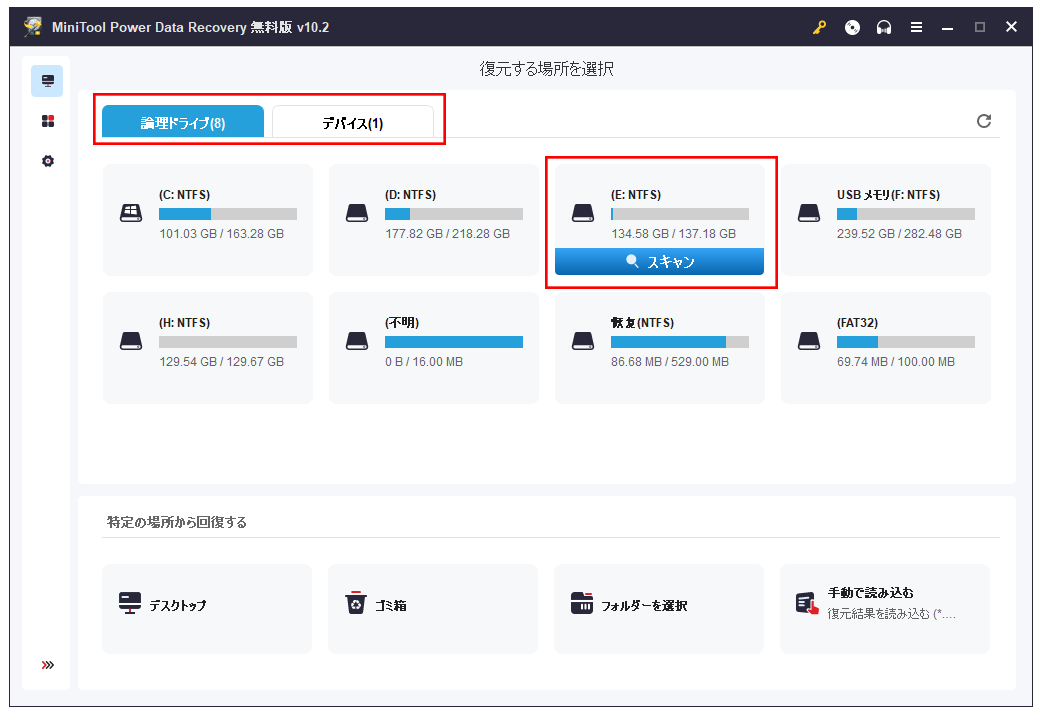
ステップ3-必要なファイルを保存します
スキャン結果から必要なファイルを見つけ、「保存」ボタンをクリックして、別のドライブ(元の場所ではない)に保存します。
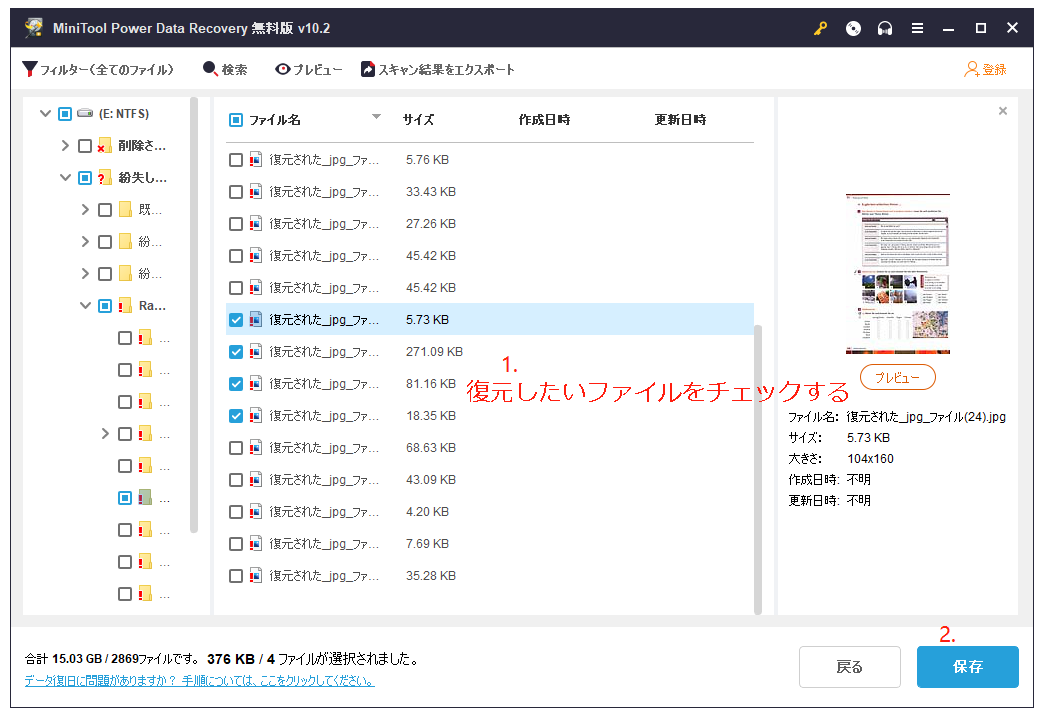
起動しなくなったWindows 10/8/7からデータを復元する方法については、記事:「起動できないPCからデータを復元する方法」を参照してください。
利点:無料、安全、非常に直感的なインターフェイスがあり、使いやすいです。高速で詳しくスキャンできます。検索設定をカスタマイズで必要なファイルをすばやく簡単に見つけ、ファイルのプレビューも対応します。
欠点:無料版には1GBのデータ復元制限があります。
選択する理由: MiniTool Power Data Recovery無料版で、ほぼすべての一般的なストレージデバイスから失われたデータや削除されたファイルを復元できます。ソフトはスキャンするデバイスからデータを読み取り、ファイルを元の状態に戻します。パソコンに表示されていないパーティションや消えてしまったパーティションも、このソフトで復元できます。
MiniTool Power Data Recovery Freeクリックしてダウンロード100%クリーン&セーフ
頻繁にデータ復元が必要な場合は、より高機能なバージョンのご利用をお勧めします。
2位:Recuva
この無料のデータ復元ツールは、Windows 10/8/7 PC、ラップトップ、デジタルカメラのSDカード、USBスティック、外付けハードドライブなどから写真、ビデオ、音楽、ドキュメント、メールなど削除されたファイルを復元するために用いられます。
対応OS:Windows XPまたはそれ以後のバージョンです。
利点:Recuvaは、ポータブルバージョン(インストーラー必要なし)も提供します。まず、ポータブル版の.ZIPファイルをダウンロードしてUSBドライブに保存し、USBドライブをパソコンで解凍すれば、いつでもどこでも使えるようになります。また、データを永久に安全に消去する機能も備えています。
欠点:無料版にはカスタマーサポートはありません。。
3位:Disk Drill for Windows
Disk Drillで、内蔵ハードディスク、外付けハードドライブ、USBドライブなど、さまざまなストレージデバイスから失われたファイルを復旧できます。
ドキュメント、写真、音楽、ビデオなど、さまざまな種類のファイルの復元を対応します。
対応OS:Windows 10/8/7 / Vista / XPです。
利点:高速で使いやすいソフトで、HDD、SSD、USBおよび他のデバイスをサポートします。
短所:無料版では、500MBまでのデータを復元できます。
4位:Stellar Data Recovery for Windows
Stellar Data Recovery for Windowsは主に写真、ビデオ、失われたファイル、USB、メモリカード、およびハードドライブのデータ復旧に焦点を当て、Windows 10/8/7向けの簡単で強力なデータ復元ツールです。
対応OS:WindowsXP-10です。
利点:清潔で安全です。破損/フォーマットされたハードドライブ、失われたパーティション、CD / DVDなどからファイルを復元するために用いられ、ファイルの並べ替え機能も備え、クイックスキャンとフルスキャンのスキャンモードが提供されます。
5位:Recover My Files
Recover My Filesで、削除されたドキュメント、写真、アーカイブ、音楽、ビデオ、電子メールをハードドライブ、USB、カメラのSDカード、Zip、フロッピーディスクなどから復元できます。
対応OS:Windows10/8/7です。
利点:多くのストレージデバイスをサポートし、さまざまな種類のファイルもサポートします。誤ったフォーマット、Windowsの再インストール、故障・未割り当てのドライブやパーティションなど、さまざまな状況でファイルを元に戻します。ファイルのスキャン結果でフィルターとプレビュー機能も備えています。
欠点:無料版では、スキャンするだけで、復元されたファイルを保存できません。保存するには、この製品のプロバージョンを購入し、ライセンス認証キーを取得する必要があります。
6位:Prosoft Data Rescue 5 for Windows
Data Rescue 5は、Windows10/8/7の内部・外部ストレージデバイスからほぼすべての種類のファイルを復元できます。
利点:幅広いファイルタイプをサポートします。高度なスキャンと検索設定があり、新しい16進プレビューアを使用してRAWドライブとデータを表示し、それに、重複ファイルを認識できます。
欠点:無料体験デモでは、必要なファイルがあるかどうかを確認するためのものです。見つかったファイルを保存するには、標準・プロバージョンを購入する必要があります。
7位:UndeleteMyFiles Pro
この無料のファイル復元ソフトウェアは、ハードディスク、USBフラッシュドライブ、SDカード、その他のストレージデバイスから誤って削除されたファイルを取り戻すことができます。
対応OS:Windows7またはそれ以前のバージョンです。
利点:無料。フィルター機能も備えて、削除したファイルをすばやく復元します。File Wiperで、データを完全に消去できます。 Mail Rescueで、削除された電子メールを復元できます。
欠点:このソフトウェアは何年も更新されておらず、機能と専門的な技術サポートが欠けています。 Windows10と8をサポートしていません。
8位:PhotoRec
PhotoRecは写真とファイルを復元するためのプロフェッショナルなソフトウェアです。 デジタルカメラのメモリーカードから失われた写真を復元したり、ハードディスクやDVDから失われたデータなどを復元するために用いられます。。
対応OS:Windows10またはそれ以前のバージョンです。
利点:PhotoRecは無料でオープンソースです。クロスプラットフォームのアプリであり、macOS、Linuxなどとも互換性があります。
欠点:このプログラムはコマンドラインインターフェイスで実行します。したがって、コマンドラインに慣れていたユーザーに適します。初心者の場合は、別の無料のデータ復元ソフトを選択してください。
9位:EaseUS Data Recovery Wizard
EaseUS Data Recovery Wizardで、PC、フォーマット/破損したハードドライブ、紛失/未割り当てのパーティションから失われたデータを取り戻すことができます。また、ウイルス攻撃、OSクラッシュ、またはごみ箱を空にした後にデータを取り戻すことができます。
対応OS:WindowsXP-10です。
利点:PC、ラップトップ、外付けストレージデバイスから紛失・削除されたファイルを復元できます。プレビュー機能も備えています。
欠点:100MB未満のファイルのみプレビュー可能なため、動画・音声ファイルのプレビューはできません。
10位:Recoverit
Recoveritは、ほとんどのストレージデバイス、ファイルタイプをサポートします。
対応OS:Windows 10/8/7 /Vista / XPです。
利点:何百ものファイル形式をサポートします。高度なアルゴリズムで高速スキャンを実現し、raw/フォーマットされたハードドライブからデータを復元できます。それに、システムクラッシュやウイルス攻撃によって失われたデータを復元することも可能です。
欠点:スキャンにかかる時間は、画面に表示される時間よりもはるかに長くなることがあります。特定の種類のファイルしかプレビューできません。
上記はWindowsパソコン用のデータ復元ツールです。Mac用のデータ復元ツールについては、次のセクションを参照してください。
2024年のMac向けのデータ復元ソフトウェアトップ9
1.Stellar Data Recovery for Mac
Stellar Mac Data Recoveryで、Macや、HDD、SSD、USB、SDカードなどのさまざまな外付けドライブから、削除/紛失したファイル、写真、ビデオ、電子メールなどを復元できます。 OSのクラッシュ/ドライブエラー/パーティションの紛失の後、Macで削除・失われたファイルを復元するために用いられます。macOS 10.7またはそれ以降をサポートします。
ビデオ修復、写真修復機能を内蔵しているので、破損したビデオや写真ファイルを簡単に修復できます。
Professional、Premium、Technician(エディション比較)の3つのエディションを提供します。各エディションには試用版があります。ファイルを無料でスキャン、プレビューするために、MiniToolダウンロードセンターから入手しましょう。紛失・削除されたファイルを見つけたら、バージョンアップして、紛失・削除されたファイルをします。
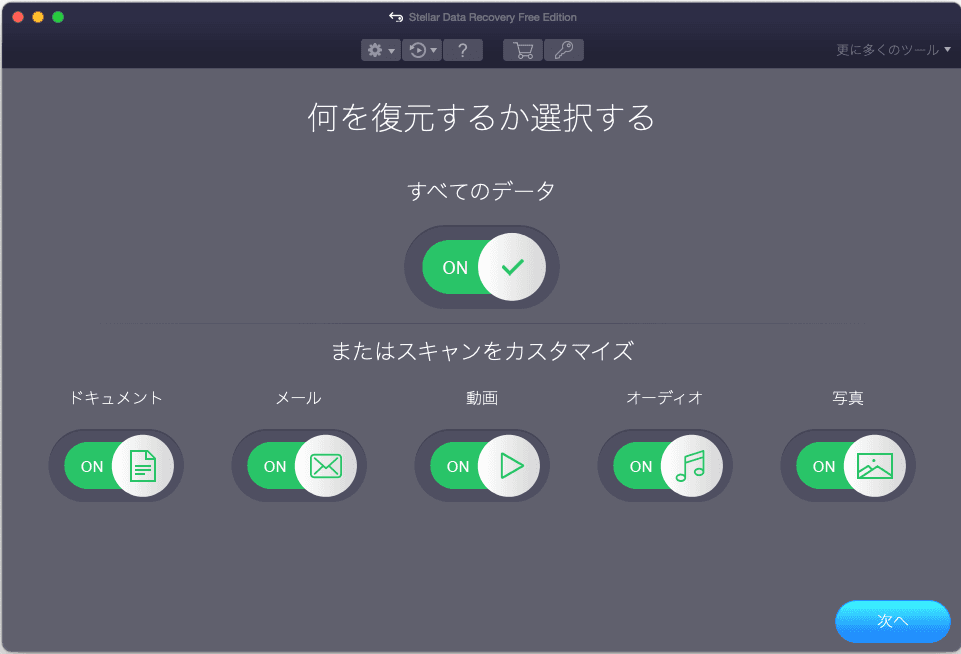
2.Prosoft Data Rescue 5 for Mac
Macの内蔵・外付けハードドライブの重要なファイルを紛失したり、誤って削除したりしても、このツールでそれらを元に戻すことができます。
3.Disk Drill for Mac
Disk Drill for Macで、Macで紛失・削除されたドキュメント、写真、ビデオ、または音楽を簡単に復元できます。Macラップトップ/デスクトップ、iPhone / iPad / iPod、デジタルカメラ、内蔵・外付けハードドライブ、USBフラッシュドライブ、SDカードなどがサポートされています。
おすすめ記事:データ損失なしにMacでSDカードをフォーマットする方法
4.PhotoRec for Mac
コマンドラインでMacから失われたデータや誤って削除されたデータを復元するためのデータ復元プログラムです。
5.Wondershare Data Recovery for Mac
誤って重要なファイルを削除したら、このツールを使用して、macOSシステム上のさまざまな種類のファイルを復元できます。
6.Cisdem DataRecovery for Mac
macOSまたは他のストレージデバイスから削除、紛失、フォーマットされたファイルを簡単に復旧できます。 macOS 10.12またはそれ以降のみ対応します。
7.Easeus Data Recovery Wizard for Mac
MacBook、iMac、(外付け)ハードドライブ、USBドライブ、カメラ、SDカードなどから削除、紛失、またはアクセスできないファイルを簡単に復元できます。
8.M3 Mac Data Recovery
空のMacゴミ箱から削除されたファイルを復元できるだけでなく、アクセスできない、またはフォーマットされたハードドライブから失われたデータを取り戻すこともできます。
9.Lazesoft Mac Data Recovery
Mac用の無料のデータ復元ソフトウェアで、ハードドライブ、メモリカード、失われたパーティションなどから削除・失われた写真、ドキュメント、その他のデータを復元するために用いられます。
2024年のiPhone/iPad向けのデータ復元ソフトウェアトップ10
WindowsとMacだけでなく、iPhone iPad向けのデータ復元ソフトもあります。以下では、お勧めトップ10をご紹介します。
- MiniTool Mobile Recovery for iOS Free
- iMobie PhoneRescue
- Leawo iOS Data Recovery
- Enigma iPhone Recovery
- iMyfone D-Back
- EaseUS MobiSaver
- Primo iPhone Data Recovery
- Aiseesoft Fonelab iPhoneデータ復元
- Tenorshare iPhone Data Recovery
- Gihosoft iPhone Data Recovery Free
2024年のAndroid向けのデータ復元ソフトウェアトップ10
Androidスマホやタブレットからデータを失ったら、プロのAndroidデータ復元ソフトウェアは必要になります。以下では、Android向けのデータ復元ソフトウェアお勧めトップ10をご紹介します。
- MiniTool Mobile Recovery for Android Free
- Recuva (Android)
- Gihosoft Free Android Data Recovery
- imobie PhoneRescue for Android
- Wondershare Dr. Fone for Android
- Gihosoft Android Data Recovery
- Jihosoft Android Phone Recovery
- MyJad Android Data Recovery
- iCare Data Recover Free
- FonePaw Android Data Recovery
最高のデータリカバリーサービス
データ復元ソフトウェアで故障したデバイスからファイルを復元できない場合は、専門のデータリカバリーサービスに助けを求めることが、最後の手段となります。
データリカバリーサービスは、業界内の技術や機器を利用して、破損したデータを復元できます。トップのデータリカバリーサービスを紹介します。
- SALVAGEDATA Data Recovery Service
- DATATECH Labs
- Gillware Data Recovery Service
- Secure Data Recovery
- DriveSavers
- SERT Data Recovery
- Data Mechanix
- Seagate Recovery Services
- Ontrack Data Recovery Service
- WeRecoverData
最高のデータ復元ソフトウェアとは
優れたデータ復元ソフトかどうかを検証するための10の基準:
- 高速なスキャンスピード
- 高い復元率
- 直感的なインターフェース
- 費用対効果
- 詳細なスキャン結果
- 対応するデバイス、OS、ファイルタイプの数
- あらゆるデータ消失のケースに対応する
- データセキュリティの確保とデータの元の品質維持
- 優れた互換性
- プレビュー機能
最後に
信頼性の高いデータ復元ソフトで、紛失・削除されたファイルを簡単に復元できますが、データ消失後の復元よりも、大切なファイルを常にバックアップすることが先決です。
MiniToolデータ復元ソフトウェアについてまだ何かご不明な点がございましたら、[email protected]までご連絡ください。